Як відфільтрувати стовпець за допомогою vba (з прикладами)
Щоб фільтрувати за стовпцями в Excel за допомогою VBA, можна використовувати такі методи:
Спосіб 1: фільтр на основі значення стовпця
SubFilterRows ()
ActiveSheet.Range(" A1:C11 ").AutoFilter field:=1, Criteria1:=Range(" F2 ").Value
End Sub
Цей конкретний макрос фільтруватиме діапазон A1:C11 , щоб відображати лише рядки, перший стовпець яких дорівнює значенню клітинки F2 .
Спосіб 2. Фільтр на основі значень кількох стовпців
SubFilterRows ()
ActiveSheet.Range(" A1:C11 ").AutoFilter field:=1, Criteria1:=Range(" F2 ").Value, _
Operator:=xlOr, Criteria2:=Range(" F3 ").Value
End Sub
Цей конкретний макрос фільтруватиме діапазон A1:C11 , щоб відображати лише рядки, перший стовпець яких дорівнює значенню клітинки F2 або F3 .
Спосіб 3: Очистіть фільтри
SubClearFilters ()
ActiveSheet.AutoFilterMode = False
End Sub
Цей конкретний макрос очистить усі фільтри з поточного аркуша.
Наступні приклади показують, як використовувати кожен із цих методів на практиці.
Приклад 1: фільтр на основі значення стовпця
Припустімо, у нас є набір даних, що містить інформацію про різних баскетболістів, і ми хочемо відфільтрувати набір даних, щоб містити лише ті рядки, значення яких у стовпці Команда дорівнює A:
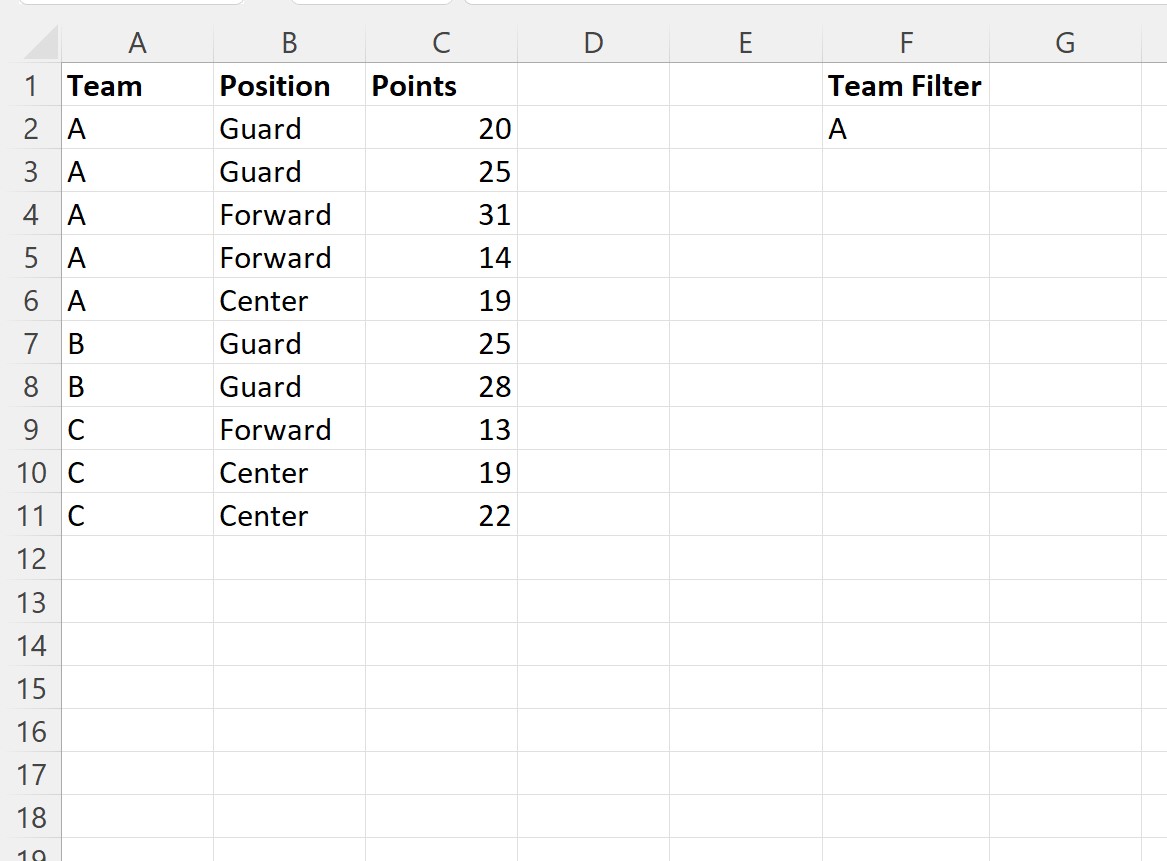
Для цього ми можемо створити такий макрос:
SubFilterRows ()
ActiveSheet.Range(" A1:C11 ").AutoFilter field:=1, Criteria1:=Range(" F2 ").Value
End Sub
Коли ми запускаємо цей макрос, набір даних буде автоматично відфільтровано, щоб містити лише рядки, значення яких у стовпці Team дорівнює A:
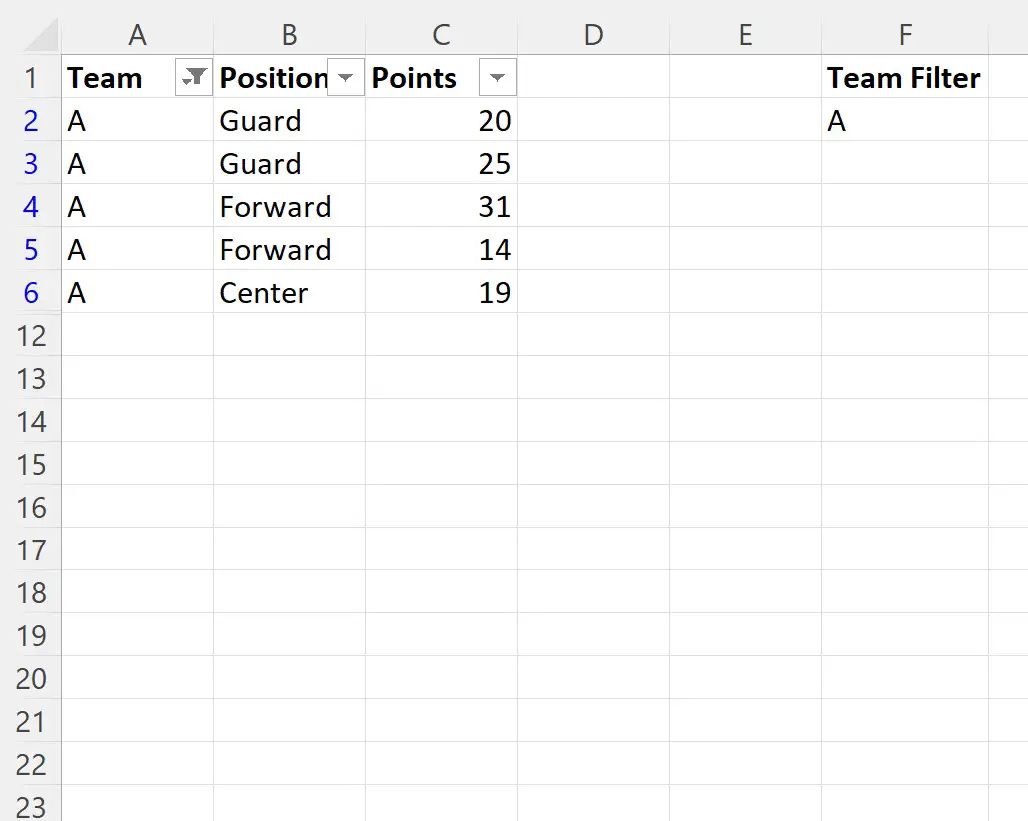
Приклад 2. Фільтр на основі значень кількох стовпців
Припустімо, ми хочемо відфільтрувати набір даних, щоб він містив лише рядки, значення яких у стовпці Team дорівнює A або C:
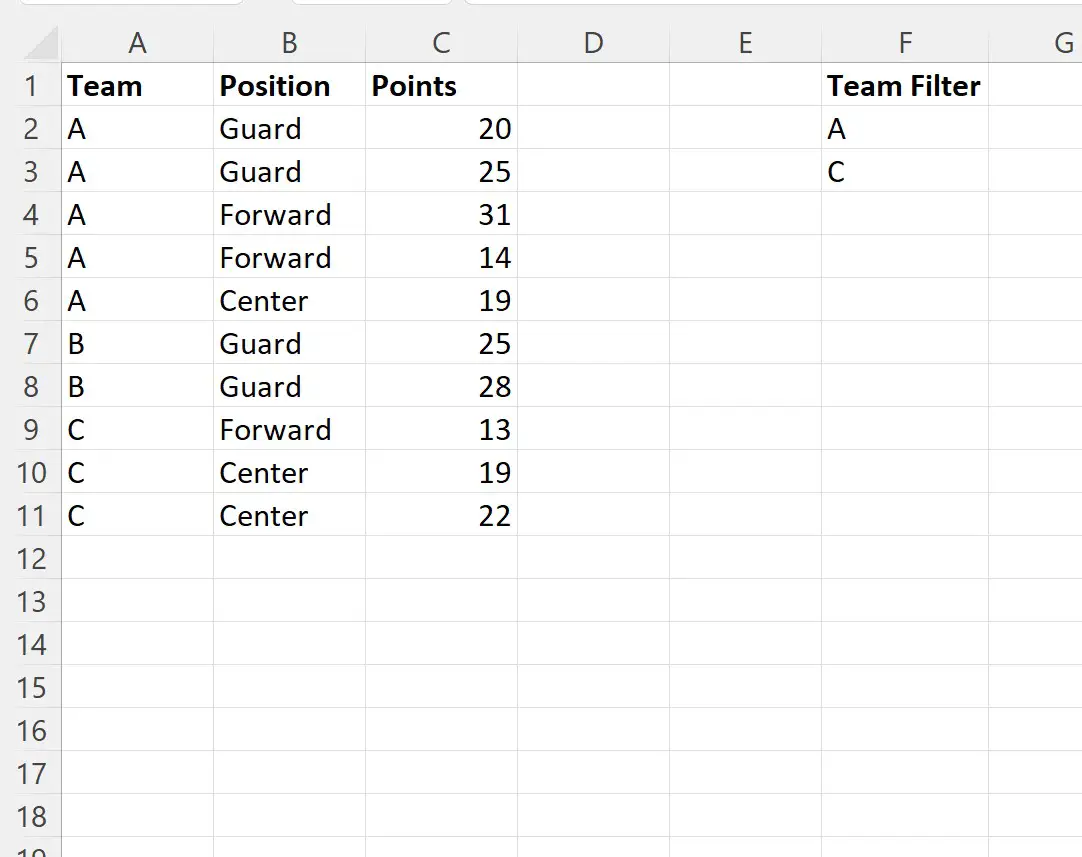
Для цього ми можемо створити такий макрос:
SubFilterRows ()
ActiveSheet.Range(" A1:C11 ").AutoFilter field:=1, Criteria1:=Range(" F2 ").Value, _
Operator:=xlOr, Criteria2:=Range(" F3 ").Value
End Sub
Коли ми запускаємо цей макрос, набір даних автоматично фільтрується, щоб показати лише рядки, значення яких у стовпці Team дорівнює A або C.
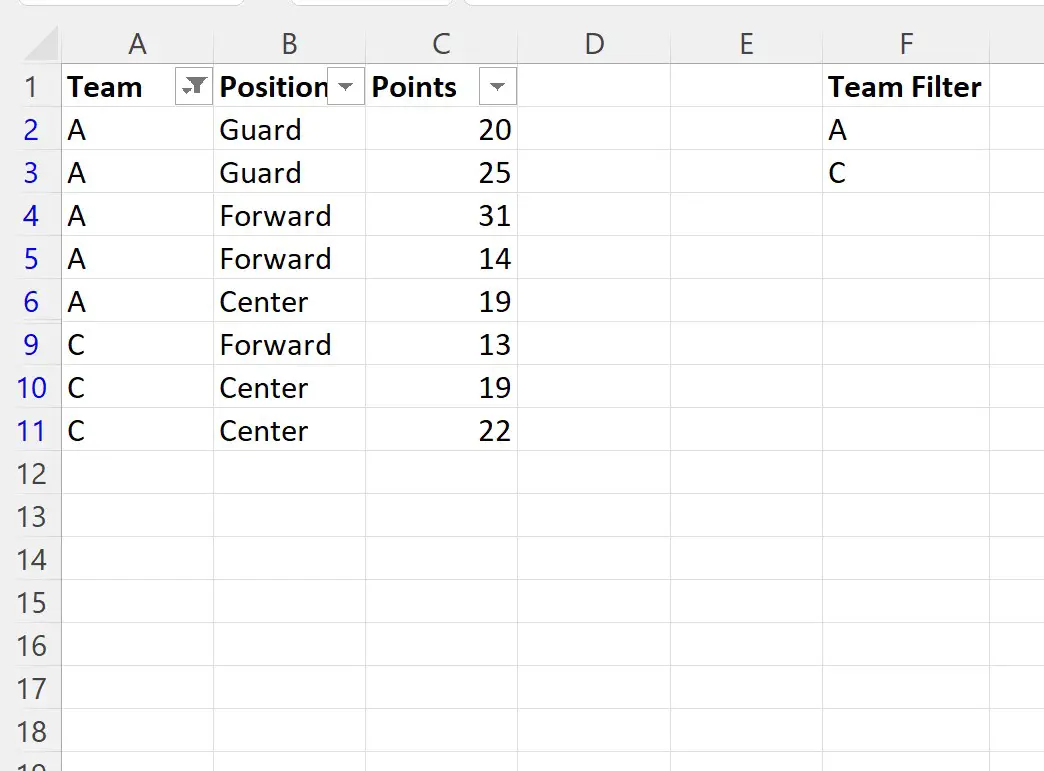
Примітка . Ви можете знайти повну документацію для методу VBA AutoFilter тут .
Додаткові ресурси
У наступних посібниках пояснюється, як виконувати інші типові завдання у VBA:
VBA: як оновити зведені таблиці
VBA: як фільтрувати зведені таблиці
VBA: як видалити повторювані значення